- 1android GPS_android 基站定位准确度
- 2Java多线程的原子性、可见性、有序性_多线程的原子性可见性有序性
- 3C++ 二叉排序树BST(二叉查找树)_c++ 将无序数组传入二叉搜索树
- 4ios开发-获取手机相关信息_ios 开发获取手机名称
- 5【文本分类】利用bert-base-chinese训练自己的模型完成中文文本分类任务(pytorch实现)_/data/learn_project/backup_data/bert_chinese
- 6基于STM32设计的(无人)智慧超市-2023改进版_基于stm32技术的智慧超市系统的研究
- 7python做按键精灵脚本_Python 实现按键精灵的功能,超简单详细(MAC版)
- 8如何用Python和BERT做中文文本二元分类?| 程序员硬核评测
- 9华为鸿蒙DevEco Studio编辑器初体验
- 10如何把ntfs改成苹果电脑使用及mac写入ntfs硬盘软件教程_macos 写ntfs格式
示波器中波形如何在matlab中进行fft——入门篇_matlab示波器
赞
踩
1、示波器数据导入matlab
首先,打开matlab选择,点击“导入数据”,选择需要分析的excel;在打开的界面处,鼠标选择需要处理的数据范围,选择输出类型为“数据矩阵”,导入所选内容。

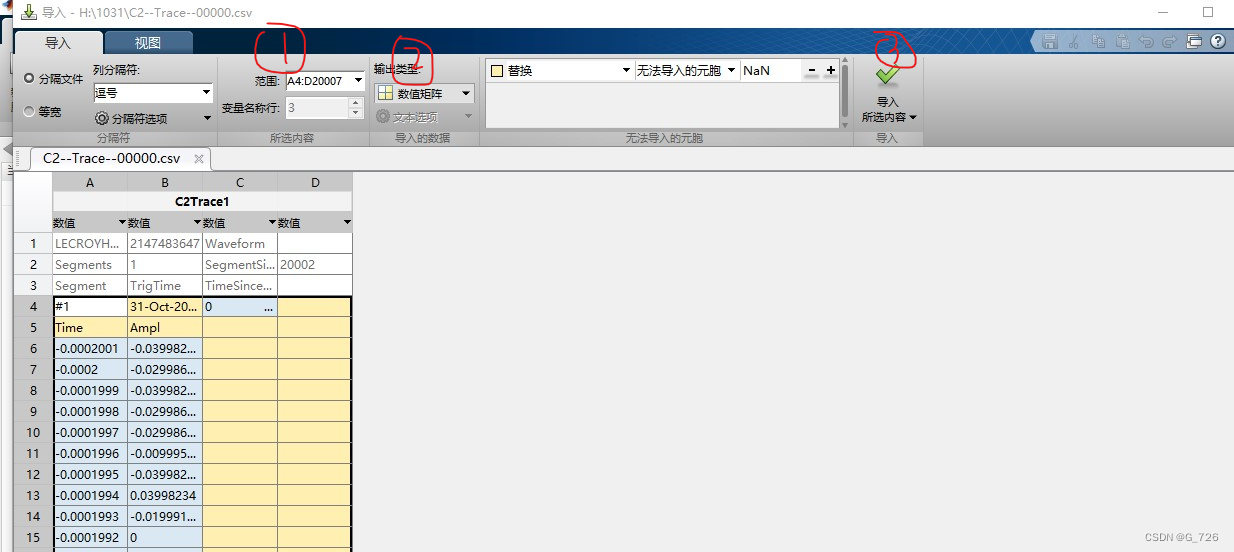
导入数据表如下所示
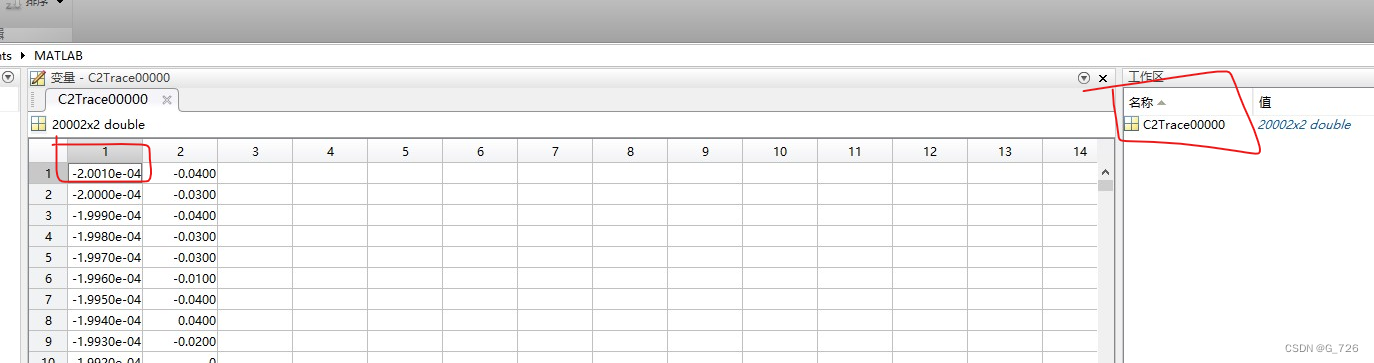
注:此处名称与时间需要注意,后续将使用。
2、将导入的数据在scope模块中打开
打开matlab工具栏中“similink”,选择“Blank model”。在界面内打开“similink library Browser”。
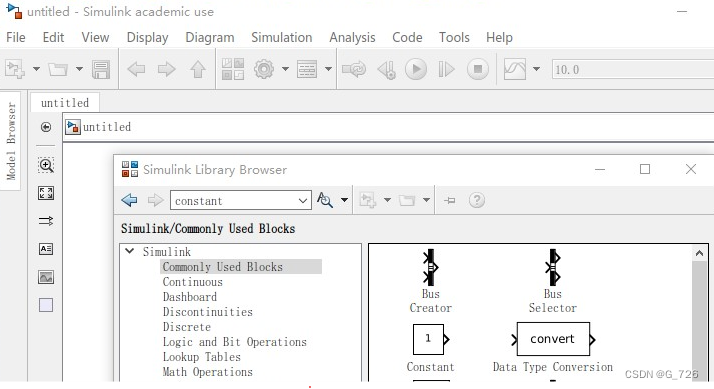
点击需要的模块,将数据流传输到示波器。
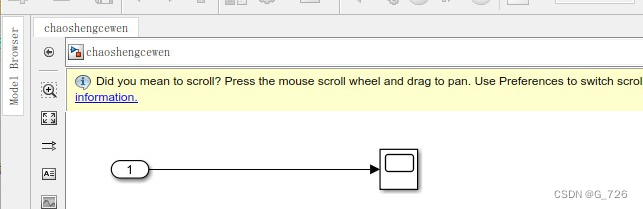
数据导入,选择工具栏中“simulation”,打开"model configuration parameters"。/快捷键ctrl+E
输入文件名称,取消勾选“simgle simulation output”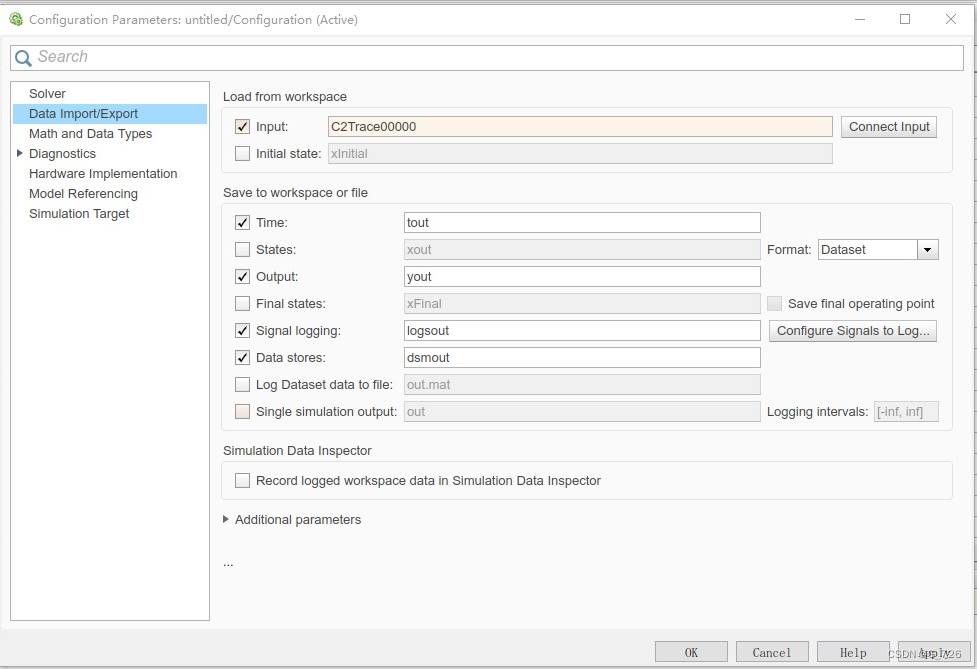
在“solver”界面输入数据流的起始时间和终止时间,其他设置如图所示,点击“OK”。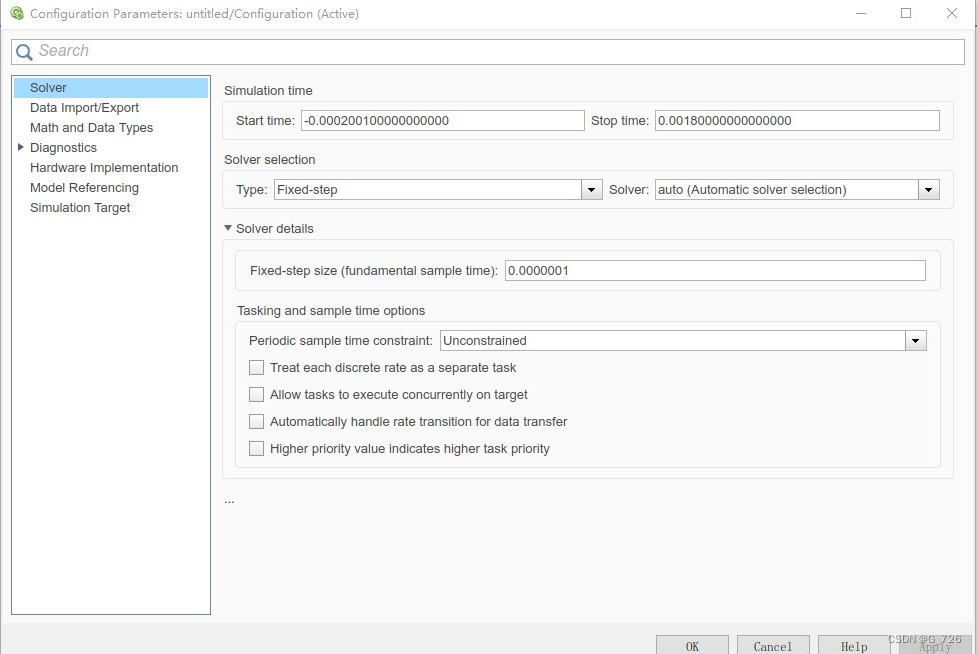
在similink界面,点击运行按钮;双击scope模块,即可查看数据波形。此处,在scope界面左上角点击设置,勾选“log data to workscope”/否则无法将数据加载到FFT中。

3、使用powergui模块进行FFT分析
在1、2的工作基础上,再次打开“similink library Browser”,搜索“powergui”模块并添加到similink界面,双击打开“powergui”模块,设置“simulation type”和“sample time”,点击“OK”保存设置。
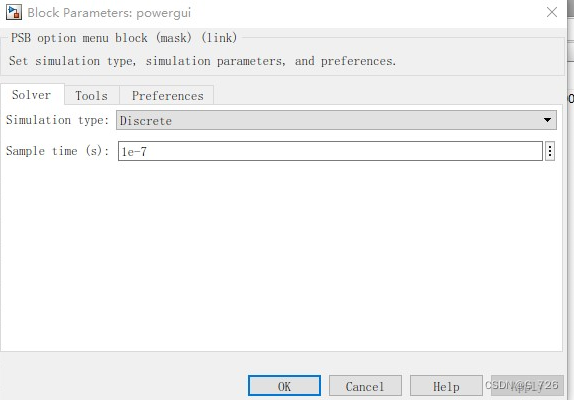
再次打开“powergui”模块,在“tools”中选择“FFT”。
设置“start time”(必须为正值)、基频和最大频率,点击绘制即可,结果如下图所示。
注:基频由输入数据波形信号的基频决定
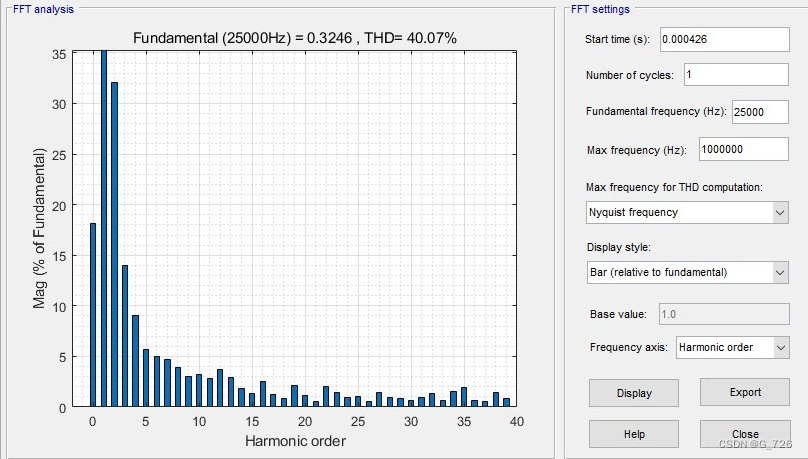
4、FFT的保存
在similink界面打开“file”,点击“Save”,选择合适位置进行保存。
注:powergui模块的安装
注:powergui相关模块下载并安装过程中matlab需要重启,如需安装先请保存其他工作。
在matlab主界面,点击工具栏中“附加功能”;登录mathswork账号,若没有账号,请自行申请;在搜索栏输入“simscape”,点击搜索。依次下载并安装“simscape”和“simscape electrical”。



